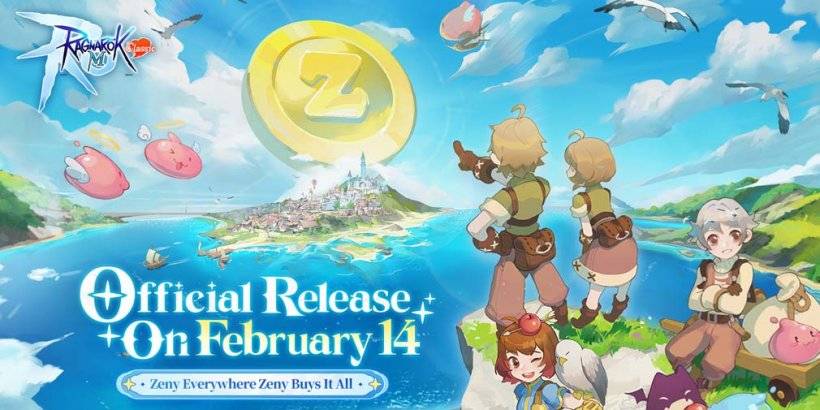Call of Duty: Black Ops 6 Visuals criticó
- By Jonathan
- Feb 23,2025
Mejore su Call of Duty: Black Ops 6 Visuals: una guía de gráficos más nítidos
Muchos jugadores Call of Duty experimentan gráficos subóptimos en Black Ops 6 , lo que resulta en una experiencia visual granulada y borrosa que disminuye la inmersión y dificulta el juego. Esta guía proporciona soluciones para abordar estos problemas.
¿Por qué el grano y el desenfoque?
Si la configuración de su hardware está configurada correctamente para la máxima resolución, el problema probablemente proviene de la configuración del juego. Las actualizaciones a veces pueden restablecer las opciones a los valores predeterminados, causando estos problemas visuales. Configuración de clave Reside dentro de la pantalla, calidad y pestañas del menú gráfico del menú gráfico.
Eliminar efectos de desenfoque
El movimiento de movimiento y la profundidad de campo, al tiempo que mejora la sensación cinematográfica, introducen un desenfoque que afecta negativamente el juego en títulos de ritmo rápido como Black Ops 6 . Para deshabilitarlos:
- Navegue a la configuración de gráficos, luego la pestaña de calidad.
- Localice los "efectos posteriores al procesamiento".
- Establezca "Motion Motion World", "Motaje de arma desenfoque" y "profundidad de campo" para "apagarse".
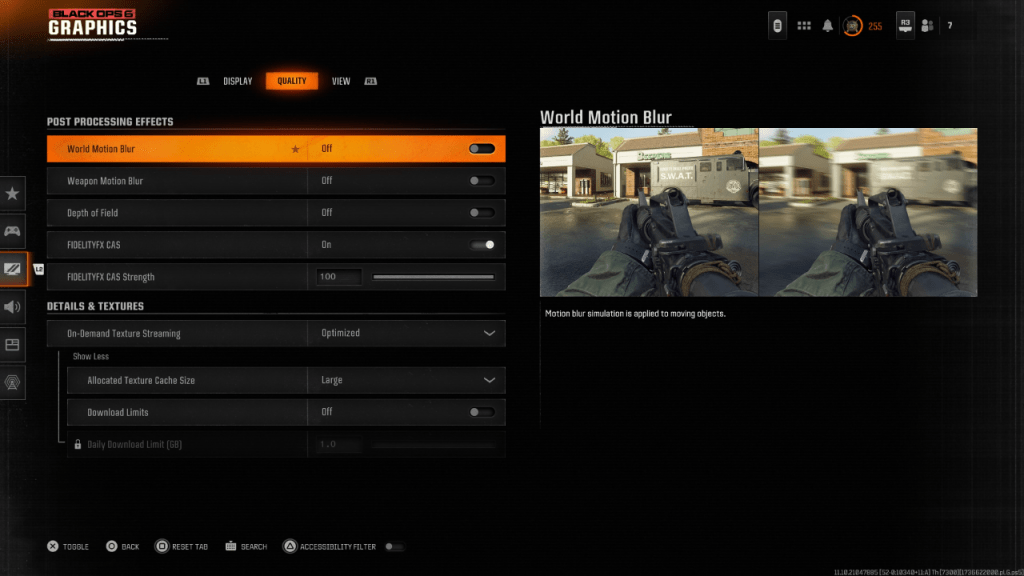
Mejora de la claridad y la nitidez
La configuración incorrecta de gamma y brillo también puede contribuir a una mala calidad de imagen.
- Vaya a la pestaña Pantalla en la configuración de gráficos.
- Ajuste el control deslizante gamma/brillo hasta que el logotipo Call of Duty sea apenas visible. Un valor de 50 a menudo funciona bien, pero pueden ser necesarios ajustes individuales.
- En la pestaña de calidad, asegúrese de "FidelityFX CAS" está "ON". Aumente el control deslizante "FidelityFX CAS" a 100 para obtener la máxima nitidez.
Si la imagen permanece insatisfactoria, la transmisión de textura a pedido podría ser el culpable.
Optimización de texturas y detalles
La transmisión de textura a pedido, al guardar espacio de almacenamiento, puede comprometer la calidad de la imagen. Para mejorar esto:
- Acceda a la configuración de detalles y texturas en la pestaña Calidad.
- Establezca "transmisión de textura a pedido" a "optimizado".
- Haga clic en "Mostrar más" para revelar opciones adicionales.
- Establezca "tamaño de caché de textura asignado" a "grande".
- Considere establecer "Descargar límites" a "OFF" (si su plan de Internet lo permite).
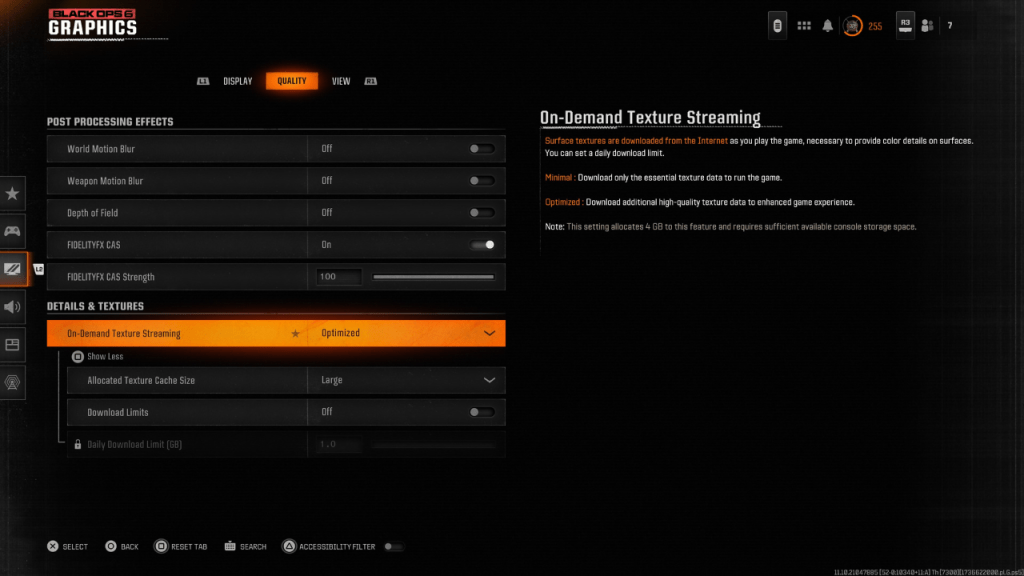
Siguiendo estos pasos, puede mejorar significativamente la fidelidad visual de Call of Duty: Black Ops 6 , disfrutando de una experiencia de juego más clara, más nítida y más inmersiva.